我的世界中制作鬼的方法是什么?
8
2025 / 04 / 12
在数字游戏世界中,一个清晰、生动的画面对玩家的游戏体验具有巨大影响。《我的世界》(Minecraft)作为一款风靡全球的沙盒游戏,其画面质量关乎着玩家的沉浸感和享受程度。本文将深入探讨如何优化《我的世界》的画面,使之变得更加清晰。
画面的清晰度很大程度上取决于显卡的性能以及驱动程序的版本。以下是更新显卡驱动的步骤:
1.确定你的显卡型号,可以右键点击桌面选择“NVIDIA控制面板”或“AMDRadeon设置”,或在设备管理器里查看。
2.前往显卡制造商的官方网站下载最新驱动程序。NVIDIA用户可以访问[NVIDIA官网](https://www.nvidia.cn/Download/index.aspx?lang=cn),AMD用户则访问[AMD官网](https://www.amd.com/zh-hans/support)。
3.下载并安装驱动更新,按照提示重启计算机。

《我的世界》提供了多种图形设置,玩家可以根据自己的电脑配置调整以获得最佳画质:
1.打开游戏,进入设置菜单。
2.找到“视频设置”选项。
3.降低视距(ViewDistance)可以减少远处图形的渲染,提升近处的清晰度。
4.选择适当的纹理品质(TextureQuality),高质量的纹理能够使游戏画面更加清晰。
5.调整光影效果(Shaders),高质量的光影效果可以大大提升画面质量。
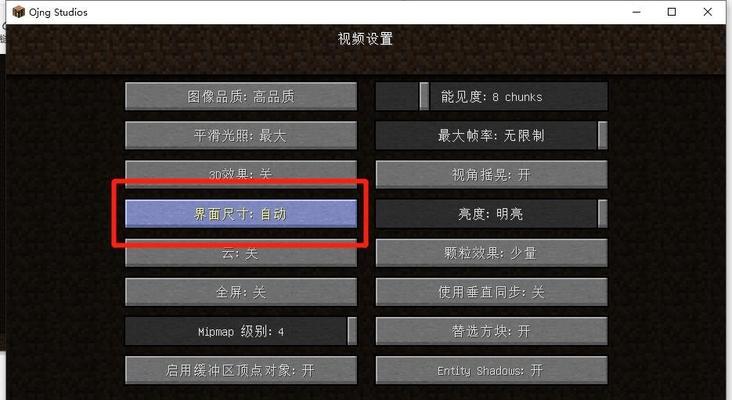
资源包和光影包能够极大增强《我的世界》的视觉体验:
1.访问《我的世界》的官方资源包和光影包社区,如CurseForge,下载资源包和光影包。
2.备份原有的资源文件和jar文件,将下载的资源包和光影包放入游戏的相应文件夹内。
3.重新启动游戏,并在“资源包”或“光影设置”中启用新下载的包。

1.确保显示器以推荐的分辨率运行游戏。
2.在显示器的设置中,启动“超清晰”或“画质增强”模式(如支持,具体名称可能因显示器而异)。
对于高级显卡用户,可以通过显卡的控制面板进行更细致的调整:
1.打开NVIDIA控制面板或AMDRadeon设置。
2.在“管理3D设置”中,选择“全局设置”并优化为“高性能”。
3.在“程序设置”中,添加《我的世界》的可执行文件,并针对游戏进行个性化的3D设置调整。
通过以上步骤,你可以大幅提高《我的世界》的画面清晰度。保持显卡驱动的更新是优化画质的基础。游戏内适当调整图形设置能够确保游戏运行流畅同时保持画面质量。资源包和光影包可以为游戏世界添加更多细节和深度。显示器的设置也对清晰度起到关键作用。通过显卡控制面板进行细节优化,能够使游戏画面更加逼真。享受高清《我的世界》的无限乐趣吧!
